Comment paramétrer le montant de cotisation des adhérents ?
La gestion des cotisations dans Kalisport repose sur un paramétrage flexible et adapté aux spécificités de votre association. Voici comment configurer les montants en fonction de vos besoins.
Configurer les montants par catégorie d'adhérents
Les cotisations sont directement liées aux catégories définies pour vos adhérents. Pour personnaliser le montant d'une cotisation, il est nécessaire de modifier la configuration de la catégorie concernée. Cela permet d'appliquer des tarifs spécifiques en fonction des profils des membres, comme les enfants, les adultes ou les bénévoles.
Prendre en compte les variations dans le temps
Kalisport permet d'intégrer des variations de cotisation selon des périodes définies :
- Réduction pour les inscriptions anticipées
- Majoration en cas d'adhésion tardive
Ces ajustements sont configurables dans les paramètres des catégories d'adhérents et se déclenchent automatiquement à partir des dates spécifiées.
Comment accéder à la configuration des catégories ?
- Rendez-vous dans l'onglet "Options",
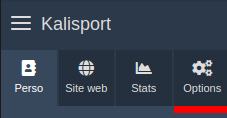
- Cliquez sur la section "Adhérents",
- Sélectionnez ensuite le menu "Catégories / Cotisations".
Personnaliser les cotisations via le formulaire d'inscription
Pour des situations particulières, vous pouvez personnaliser le montant de la cotisation via le formulaire d'adhésion. Certains champs peuvent influencer le montant à payer, selon les réponses de l'adhérent (activité choisie, services additionnels, réductions spécifiques, etc.).
Comment accéder à la configuration du formulaire adhérent ?
- Rendez-vous dans l'onglet "Options",
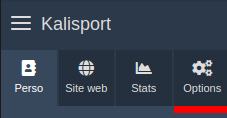
- Cliquez sur la section "Adhérents",
- L'écran affiche l'ensemble des champs disponibles dans le formulaire adhérent.
Comment appliquer un montant sur un champ du formulaire adhérent ?
- Tout d'abord, accéder à la modification du champ en question en cliquant sur le bouton "Modifier" en fin de ligne,
- L'élément qui nous intéresse ici se nomme "Type de champ".
Les valeurs suivantes permettront par la suite d'appliquer un montant en vue d'une réduction ou d'une majoration :- Prix,
- Liste de choix,
- Liste de choix multiple,
- Case à cocher,
- Case à cocher multiple,
- Bouton radios.
Chaque valeur peut générer une réduction ou une majoration automatique du montant de la cotisation.
Bon à savoir
Ajouter un champ qui applique une réduction
Vous pouvez créer un champ qui impact le montant afin de proposer des réductions selon certains cas :
- Réduction famille
- Réduction étudiants
- Réduction 2 activités, ...
À chaque valeur peut être associé un montant spécifique qui viendra modifier le total automatiquement.
Personnaliser individuellement le montant avec le champ "Montant appliqué"
Le champ "Montant appliqué" permet de saisir manuellement un montant de cotisation spécifique à un adhérent, en remplacement du montant calculé automatiquement.
C'est utile dans les cas exceptionnels ou pour une gestion au cas par cas, sans modifier la configuration globale.
Une gestion adaptée et automatisée
En combinant ces options, Kalisport offre une solution complète et intuitive pour gérer les cotisations de manière dynamique. Si vous avez besoin d'assistance pour personnaliser ces paramètres, notre support est à votre disposition pour vous accompagner dans cette démarche.
Pour aller plus loin
- À quoi sert l'édition d'une facture pour un adhérent alors qu'il est déjà possible de générer une attestation de paiement ?
- Adhérents - Découverte et prise en main
- Comment ajouter un adhérent ?
- Comment annuler le renouvelement d'un adhérent ?
- Comment assigner une équipe à un adhérent ?
- Comment assigner une équipe à un staff ?
